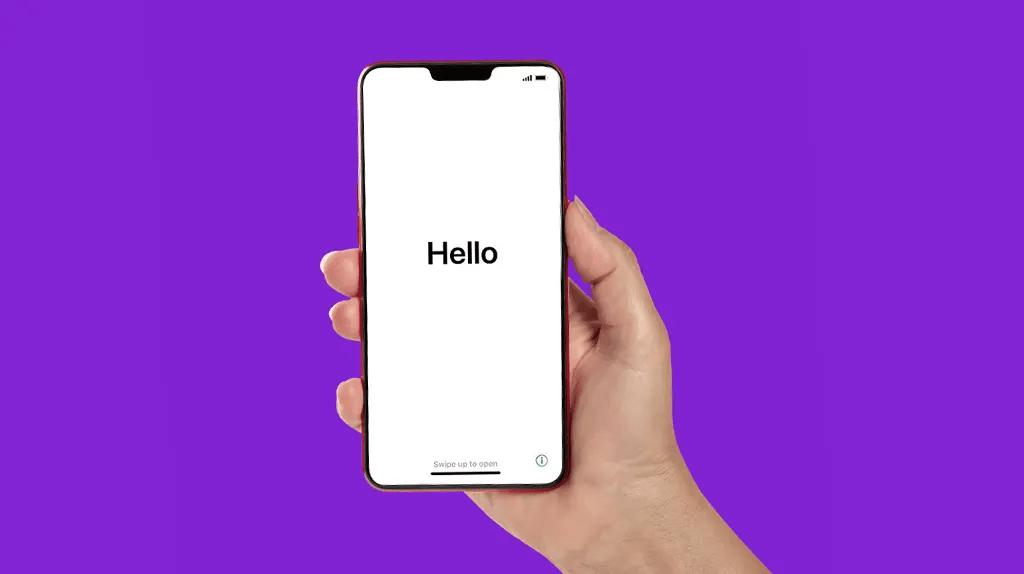راه اندازی مجدد گوشی آیفون / اگر شما به تازگی جدیدترین گوشی هوشمند جدید را با تمام ویژگی های شگفت انگیز خریداری کرده اید. ما اینجا هستیم تا به راهاندازی تلفن جدیدتان کمک کنیم تا بتوانید پتانسیل آن را به حداکثر برسانید.
چگونه از گوشی قدیمی خود بک آپ بگیرید
آیفون، سیستم عامل گوشی هوشمند شما قابلیت پشتیبان گیری خودکار ابری را برای محافظت از اطلاعات مهم مانند عکس ها، رمزهای عبور، پیام های ایمیل و فایل هایی که در برنامه های مختلف ایجاد کرده اید، ارائه می دهد. این قابلیتهای پشتیبانگیری خودکار را در تنظیمات گوشی خود پیدا خواهید کرد، و راهاندازی آنها بسیار سریع است.
میتوانید از iCloud برای پشتیبانگیری از دستگاه خود استفاده کنید – نحوه تنظیم iCloud را بیابید.
- دستگاه خود را به شبکه وای فای خود وصل کنید.
- روی تنظیمات ضربه بزنید.
- به پایین اسکرول کنید و روی iCloud ضربه بزنید.
- پس از ورود به iCloud، به پایین بروید تا روی Backup ضربه بزنید و مطمئن شوید که iCloud Backup روشن است.
- روی Back Up Now ضربه بزنید.
مطمئن شوید که تا پایان فرآیند به شبکه وای فای خود متصل بمانید. برای اطمینان از اینکه پشتیبانگیری به پایان رسیده است: روی تنظیمات > iCloud > ذخیرهسازی > مدیریت فضای ذخیرهسازی ضربه بزنید، سپس دستگاه خود را انتخاب کنید. نسخه پشتیبان باید در جزئیات با زمان و اندازه پشتیبان ظاهر شود.
نحوه بازیابی اطلاعات از گوشی قدیمی به گوشی جدید
دقیقاً مانند فرآیند پشتیبانگیری، مراحل انتقال اطلاعاتی مانند مخاطبین، تقویم و عکسها از تلفن قدیمی به تلفن جدید بر اساس دستگاه متفاوت است.
آیفون جدید شما چند گزینه برای انتقال داده از دستگاه قدیمی شما دارد. راهنمای ما در مورد نحوه استفاده از نحوه بازیابی اطلاعات از iCloud یا بازیابی نسخه پشتیبان از حساب iTunes خود را بررسی کنید.
نحوه تنظیم ایمیل، رسانه های اجتماعی و همگام سازی ابری
ویژگی تنظیمات را در دستگاه جدید خود بررسی کنید تا گام به گام حسابهای ایمیل و رسانههای اجتماعی را بررسی کنید. به دنبال راه هایی برای پشتیبان گیری آسان از تمام اطلاعات خود در فضای ابری هستید؟ راهنمای ما در مورد بهترین گزینه های ذخیره سازی ابری را بررسی کنید تا دفعه بعد که دستگاه ها را تغییر میدهید، فرآیند بسیار سادهای باشد.
چگونه دستگاه خود را ایمن کنیم
مطمئن شوید که راهی برای قفل و ایمن کردن تلفن خود دارید، و ادامه دهید و ویژگی هایی را تنظیم کنید که به شما امکان میدهد در صورت مفقود شدن دستگاه خود را پیدا کنید.
برنامه Find My را آسان می کند. فقط این مراحل را دنبال کنید:
- به Settings > [Your Name] > Find My > Find My iPhone بروید.
- برای روشن یا خاموش کردن آن ضربه بزنید.
اکنون که شما آن را تنظیم کرده اید، بیایید نگاهی به نکاتی برای نگه داشتن تلفن و اطلاعاتی که در آن ذخیره می شود از دست افراد اشتباه بیاندازیم. فراموش نکنید که رمز عبور خود را هر 2 تا 3 ماه یکبار به روز کنید تا امنیت بیشتری داشته باشید.
احراز هویت دو عاملی چیست و آیا باید آن را تنظیم کنیم؟
اگر از حسابهای iCloud یا Google استفاده میکنید، احتمالاً نام احراز هویت دو عاملی را شنیدهاید. این یک روش امنیتی است که از شما می خواهد هنگام ورود به ایمیل، رسانه های اجتماعی یا سایر حسابهای محافظت شده با رمز عبور، یک مرحله اضافی – معمولاً وارد کردن یک کد – برای تأیید هویت خود بردارید. این لایه دوم حفاظتی برای جلوگیری از ورود افراد دیگر به حساب شما طراحی شده است، حتی اگر رمز عبور شما را داشته باشند. برای اطلاعات بیشتر، راهنمای ما در مورد نحوه تنظیم احراز هویت دو عاملی را بررسی کنید.